在探究kettle的过程中,不运行源码怎么过瘾,上篇文章用到了一些jar包,也可以从编译打包后的zip包中获取
参考:
版权声明:本文为CSDN博主「ifu25」的原创文章,遵循CC 4.0 BY-SA版权协议,转载请附上原文出处链接及本声明。
原文链接:https://blog.csdn.net/ifu25/article/details/103239489
1.环境要求
参考 引用连接
2.源码/文件 下载
kettle 仓库位置: https://github.com/pentaho/pentaho-kettle(下载问题自行解决)
本次编译分支: 8.3.0.0-R
配置文件(settings): https://raw.githubusercontent.com/pentaho/maven-parent-poms/master/maven-support-files/settings.xml(github提供)
3.导入运行源码
- 打开idea 点击 open
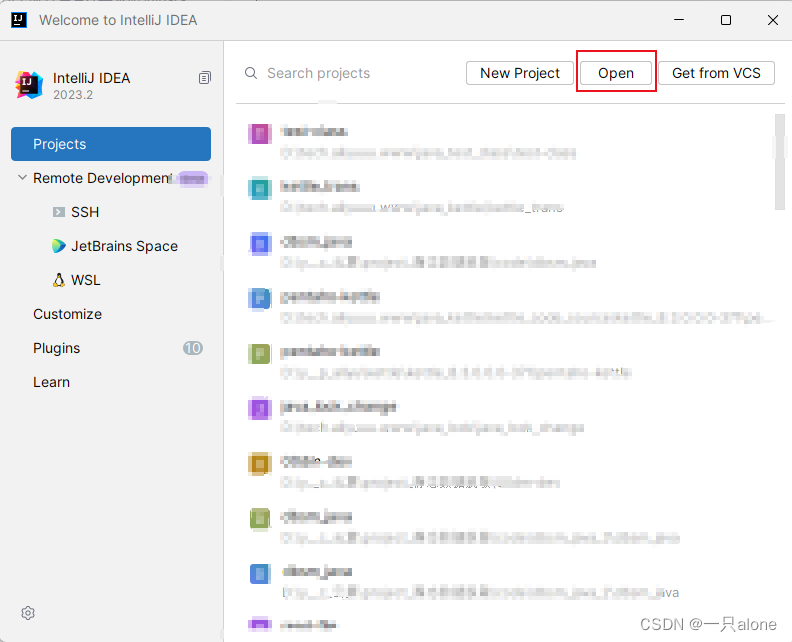
2.找到源码目录,点击 ok 打开
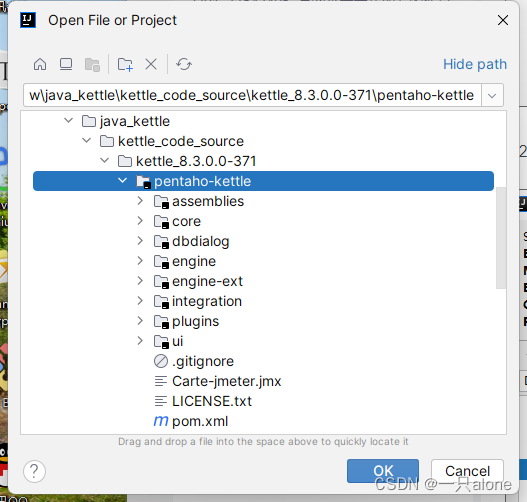
- 不要忘记配置 maven 环境和 kettle的settings文件
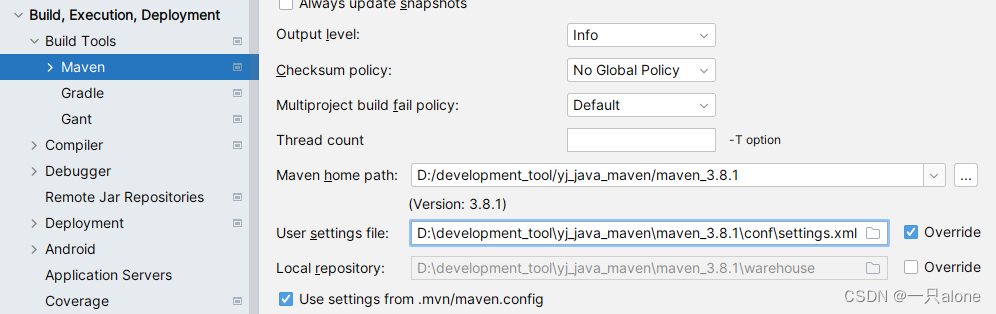
- 项目加载(消耗时间较长)

- 完成后如图
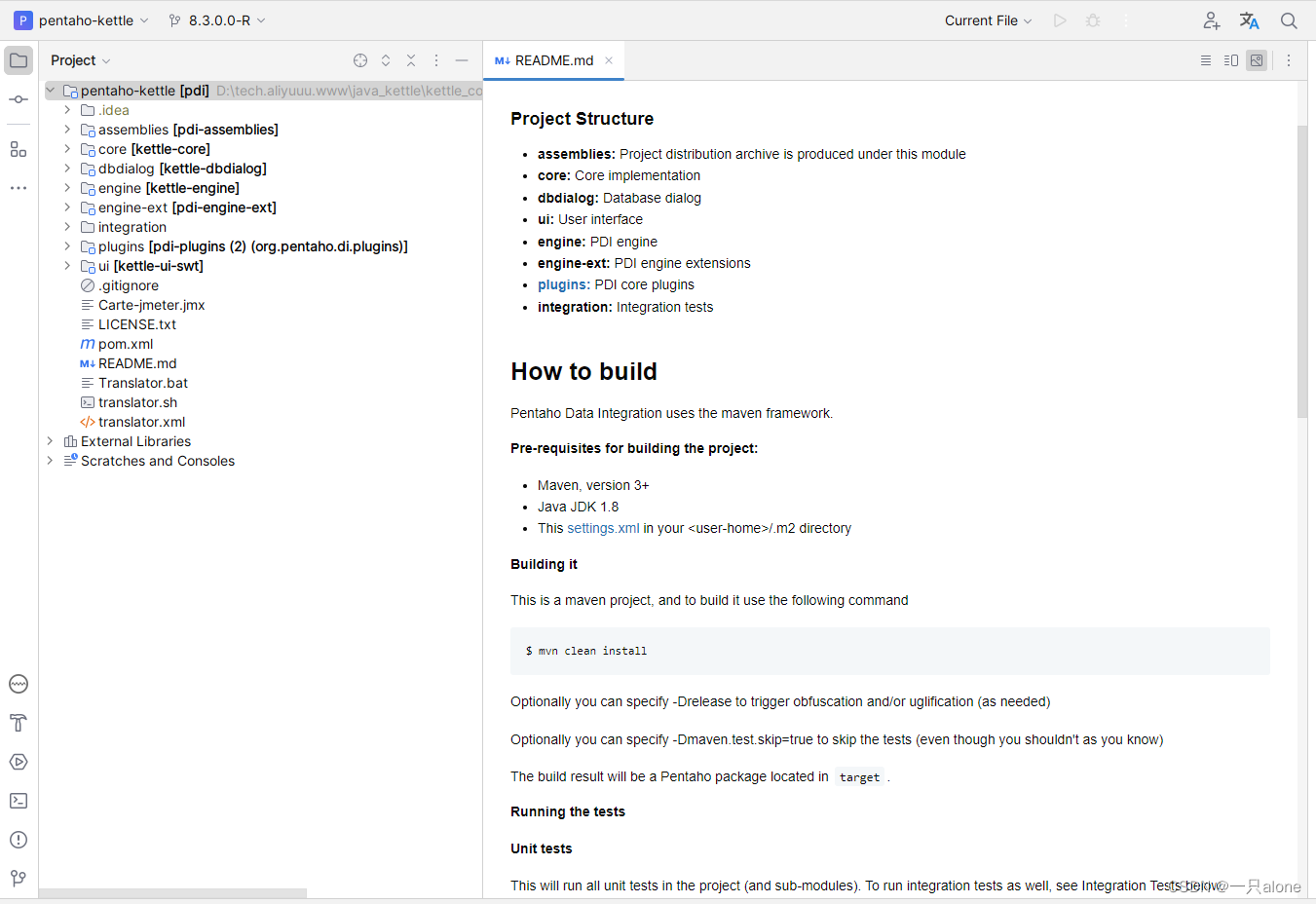
4.编译打包
1.通过 idea 的 Terminal 进行编译,不过我编译一半就会报错,所以直接在后台编译 运行命令 mvn clean install -DskipTests (运行后需要漫长的打包时间,如果有失败,大概率是网络问题,可以运行命令重试)
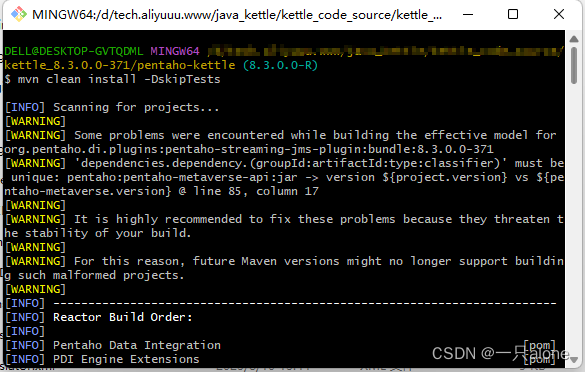
2.编译成功后,打包文件在这里 <源码目录>\assemblies\pdi-ce\target\pdi-ce-8.3.0.0-SNAPSHOT.zip
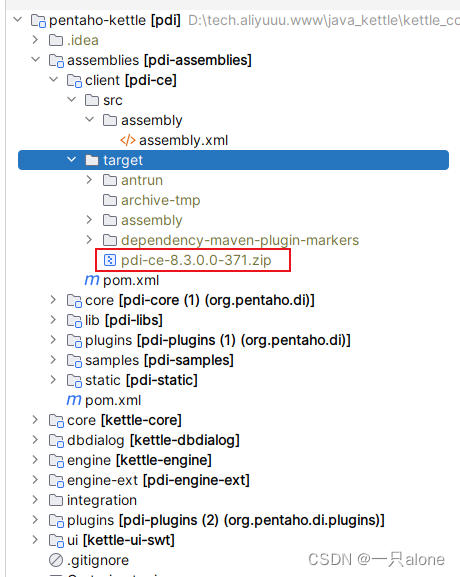
5.debug 调试
- 找到启动方法 org/pentaho/di/ui/spoon/Spoon.java 启动
- 这里会启动会失败,但是idea会将启动类添加到工具栏启动项
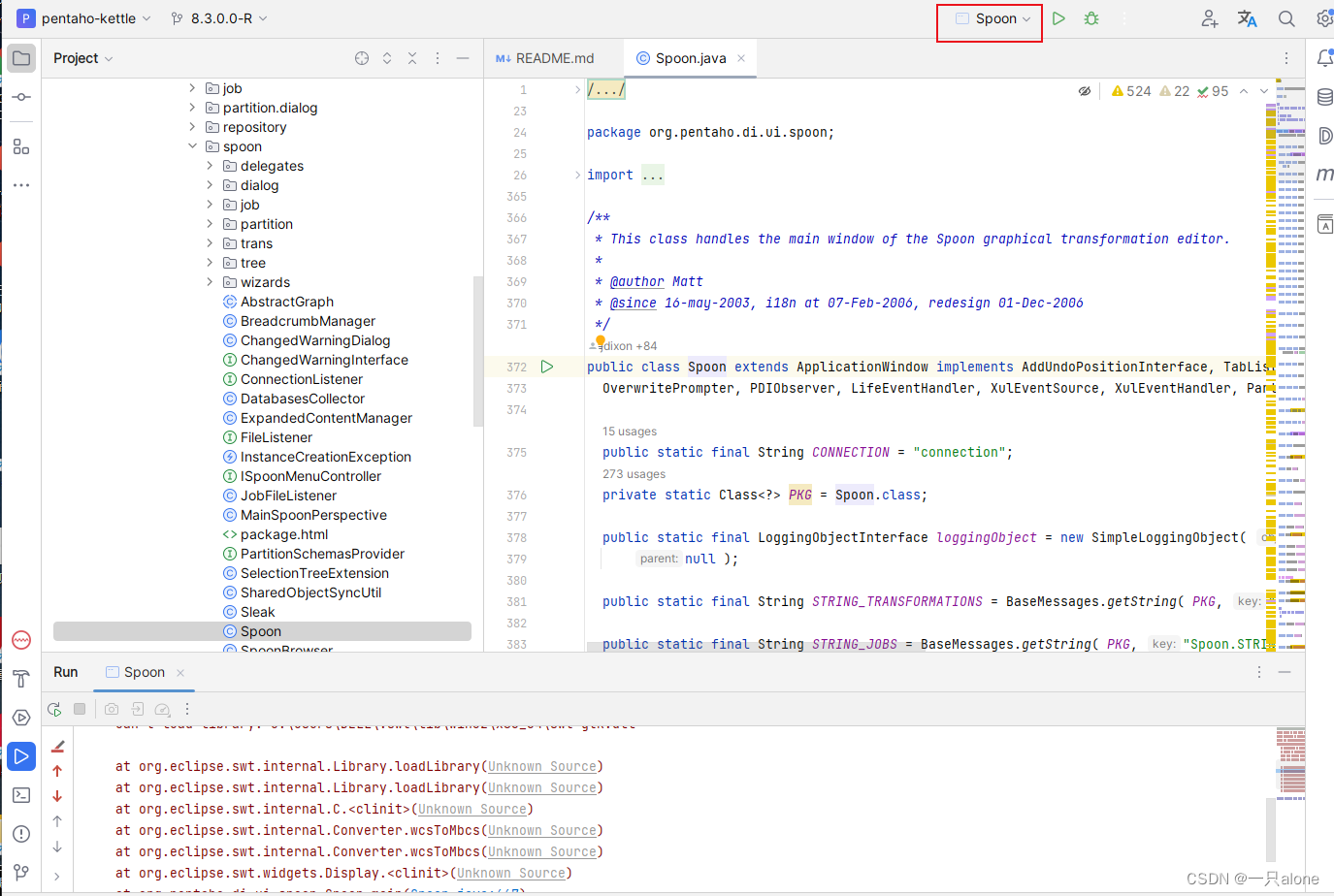
- 点击配置启动项
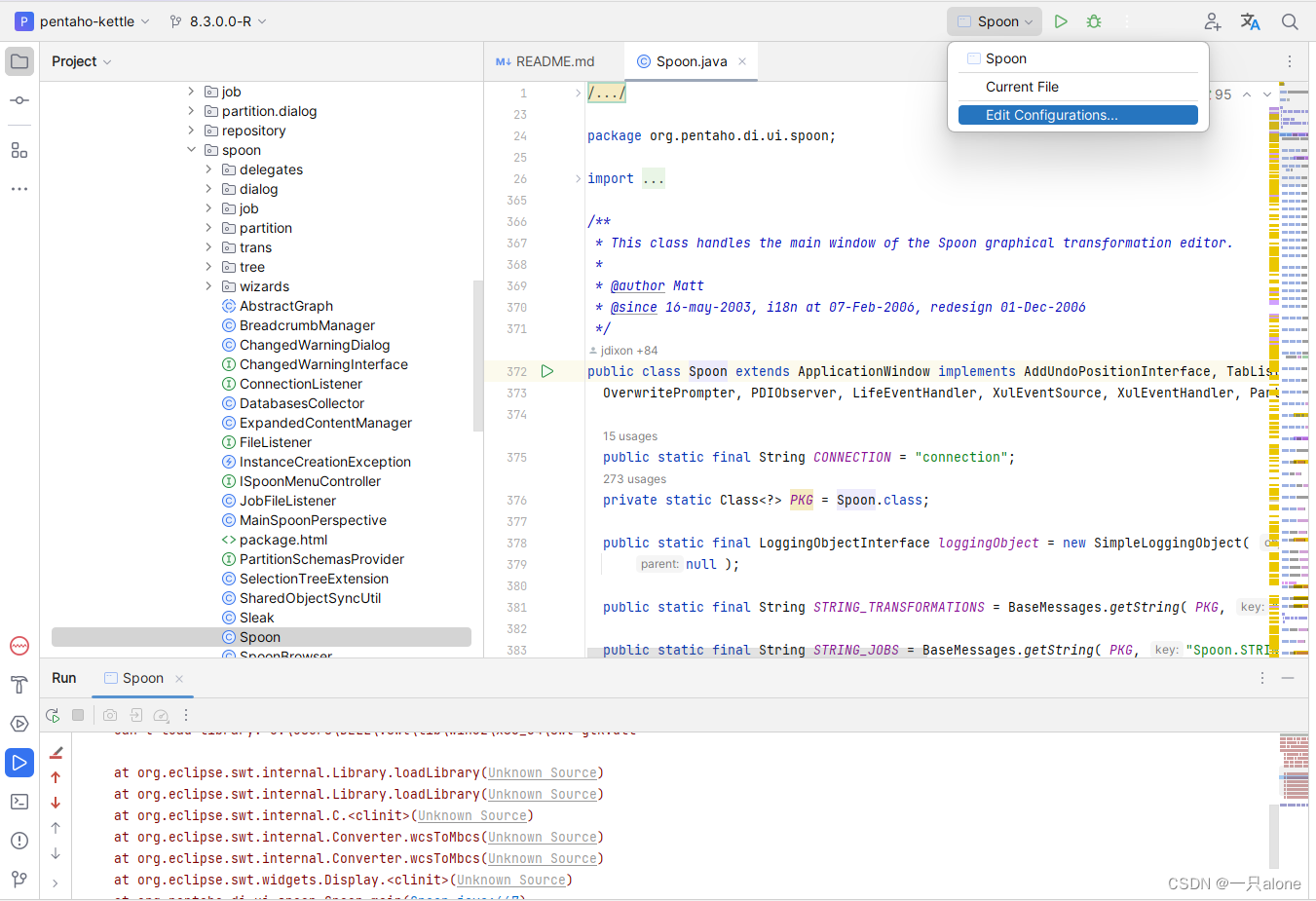
- 增加 vm options -Djava.ext.dirs=“lib” , Working directory 后追加 dist
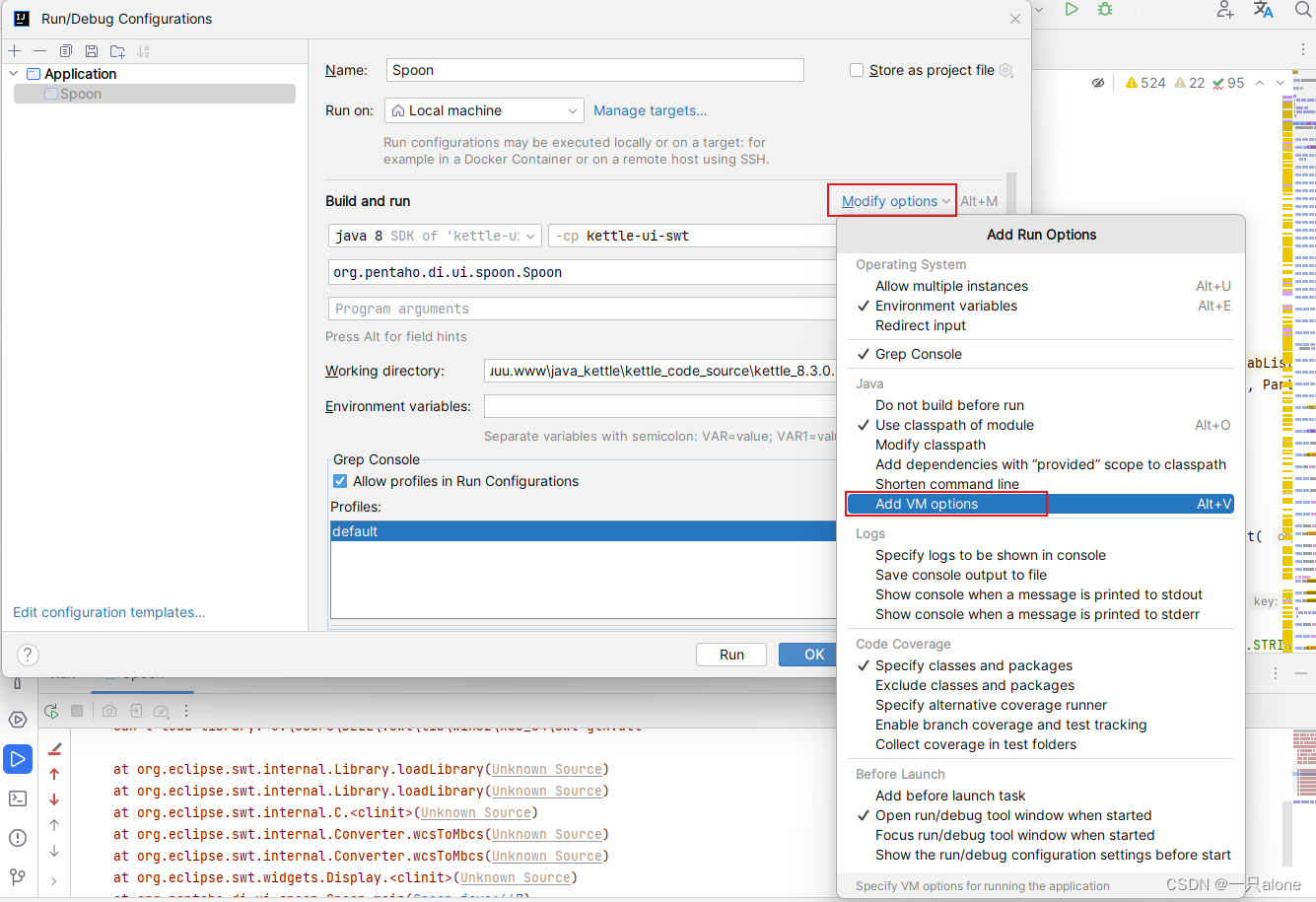
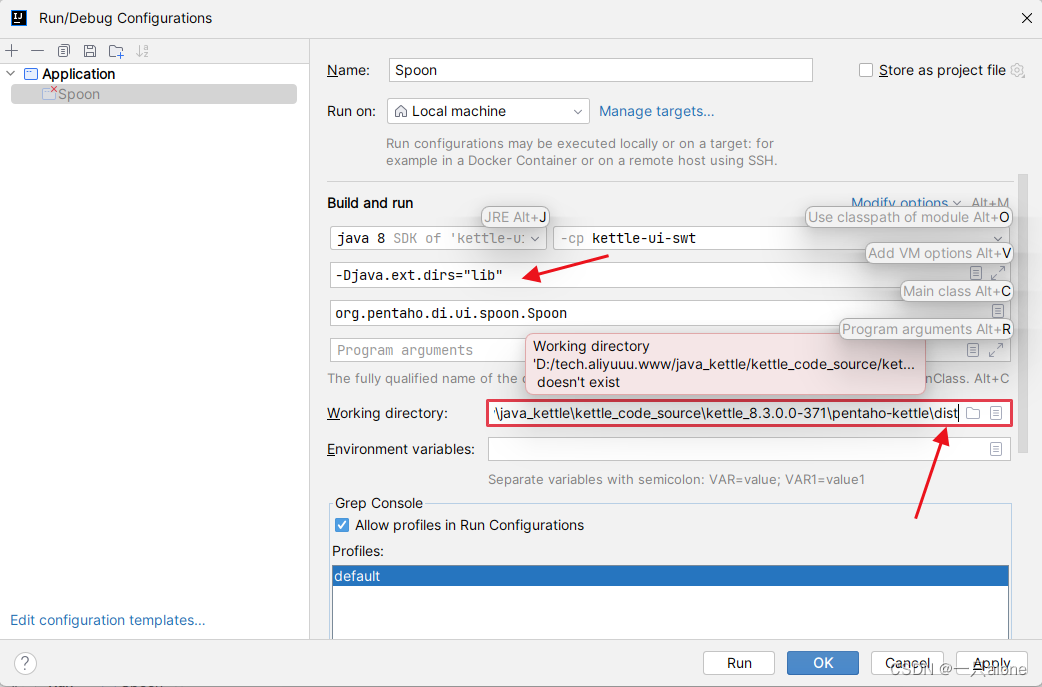
-
文件
-
在源码目录下新建目录 dist(即刚才配置的目录)
-
将之前编译的zip包中的ui目录直接放到dist下
-
将zip 中 lib 目录下的这个jar 放在 源码目录\lib\下(如果还有缺少,自行到zip下lib目录中获取,放入此处即可,例如数据库驱动包,第三方工具包,系统开发包)
jar: dom4j-2.1.1.jar,jaxen-1.1.6.jar,slf4j-api-1.7.7.jar
-
如果有自定义插件,在 dist新建目录 plugins,放入自定义插件即可
-
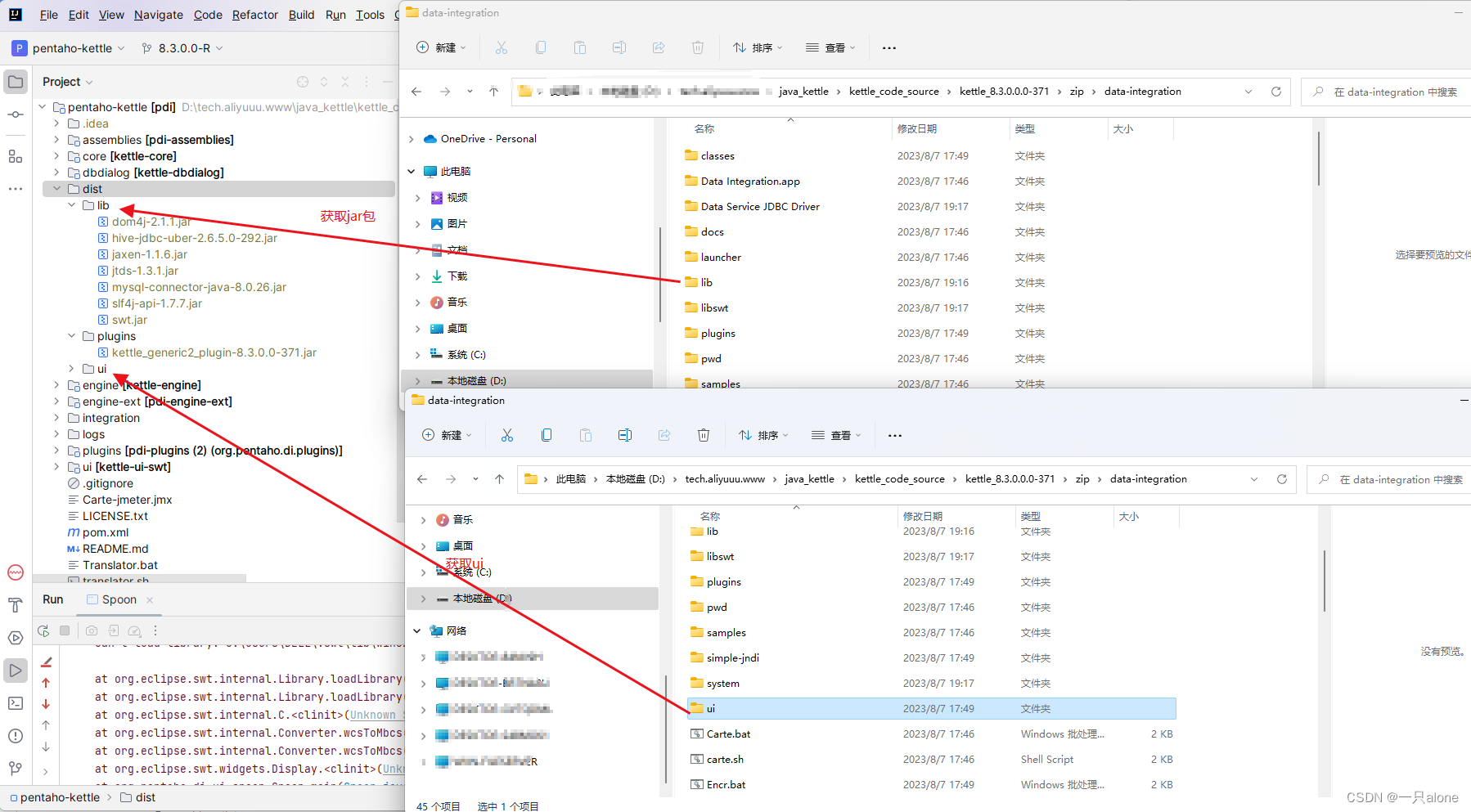
- 启动,轻松秒杀
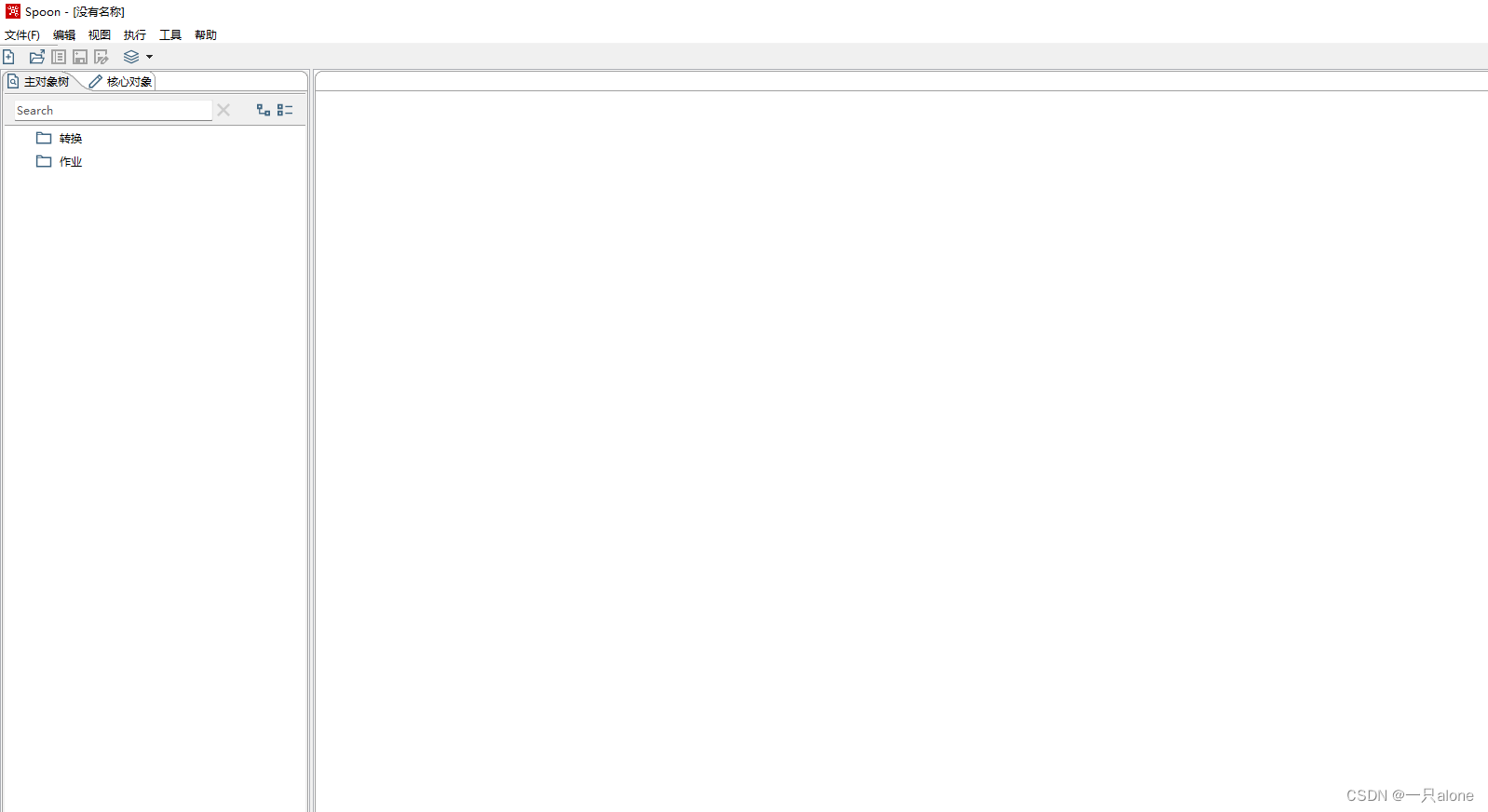
6.常见启动报错:
1. 见 引用链接






















 1181
1181











 被折叠的 条评论
为什么被折叠?
被折叠的 条评论
为什么被折叠?








